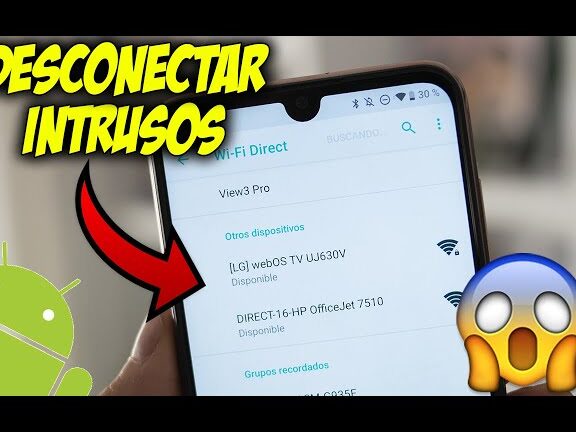
En la actualidad, el Internet es una herramienta fundamental en nuestras vidas y su uso se ha vuelto imprescindible para muchas personas. Sin embargo, en ocasiones es necesario controlar el acceso a Internet de otros dispositivos, ya sea para mejorar la velocidad de conexión o para limitar el uso de datos móviles. Por suerte, es posible quitar el acceso a Internet a otros dispositivos desde nuestro celular, y en este artículo te explicaremos cómo hacerlo de manera sencilla y eficaz. Sigue leyendo para descubrir cómo puedes tener un mayor control sobre tus dispositivos conectados a Internet.
Cómo desconectar dispositivos de tu red WiFi en pocos pasos
Si deseas desconectar dispositivos de tu red WiFi, es importante que sepas que es posible hacerlo desde tu celular. Aquí te mostramos cómo hacerlo en pocos pasos:
1. Accede a tu router
Lo primero que debes hacer es acceder a la configuración de tu router. Para ello, abre la aplicación o página web del router en tu celular e ingresa tus credenciales de acceso. En caso de que no los conozcas, busca en la parte trasera del router o en el manual del usuario.
2. Busca la lista de dispositivos conectados
Una vez que hayas ingresado a la configuración de tu router, busca la lista de dispositivos conectados a tu red WiFi. Esta lista puede estar ubicada en diferentes lugares, dependiendo del modelo de tu router. En algunos casos, se encuentra en la página principal de la configuración, mientras que en otros, puede estar en una sección separada.
3. Selecciona el dispositivo que deseas desconectar
Una vez que tengas la lista de dispositivos conectados, selecciona el que deseas desconectar de tu red WiFi. Generalmente, estos dispositivos aparecen con su nombre y dirección MAC.
4. Desconecta el dispositivo
Finalmente, para desconectar el dispositivo seleccionado, simplemente presiona el botón de desconexión. Este botón puede tener diferentes nombres, como «Desconectar», «Bloquear» o «Eliminar». Una vez que lo presiones, el dispositivo seleccionado será desconectado de tu red WiFi.
Es importante que recuerdes que al desconectar un dispositivo de tu red WiFi, este no podrá acceder a internet hasta que sea vuelto a conectar. Además, ten en cuenta que si alguien más tiene acceso a la configuración de tu router, también podrá desconectar dispositivos de tu red WiFi.
5 formas efectivas de bloquear el WiFi y proteger a tus hijos en línea
La seguridad en línea es una preocupación creciente para muchos padres. Con el aumento del acceso a internet y la proliferación de dispositivos conectados, es importante asegurarse de que sus hijos estén seguros en línea. Una forma de hacerlo es bloquear el WiFi en ciertos momentos o para ciertos dispositivos. A continuación, se presentan cinco formas efectivas de hacerlo:
1. Cambiar la contraseña del WiFi
Una forma simple de bloquear el acceso a internet es cambiar la contraseña del WiFi. Asegúrese de crear una contraseña segura y mantenerla en un lugar seguro. De esta forma, solo las personas que tengan la contraseña podrán acceder a la red.
2. Configurar el control parental en el enrutador
La mayoría de los enrutadores tienen una función de control parental que le permite bloquear el acceso a internet a dispositivos específicos o en ciertos momentos del día. Consulte el manual del enrutador para saber cómo configurar esta función y asegurarse de que está adecuadamente protegido.
3. Usar aplicaciones de control parental
Existen numerosas aplicaciones de control parental que le permiten bloquear el acceso a internet en ciertos momentos o para dispositivos específicos. Investigue y encuentre la aplicación que mejor se adapte a sus necesidades y presupuesto.
4. Desactivar el WiFi en los dispositivos
Otra forma de bloquear el acceso a internet es desactivar el WiFi en los dispositivos específicos de los niños. Esto puede hacerse en la configuración del dispositivo o mediante una aplicación de control parental. Sin embargo, esto puede ser un poco tedioso si tiene muchos dispositivos que controlar.
5. Bloquear el acceso a sitios web específicos
Si desea bloquear el acceso a sitios web específicos, puede hacerlo mediante la configuración del enrutador o utilizando una aplicación de control parental. Esto es útil si desea bloquear el acceso a sitios web inapropiados o peligrosos para sus hijos.
Cómo bloquear a alguien de tu WiFi ZTE: Guía paso a paso
Si deseas bloquear a alguien de tu WiFi ZTE, sigue esta guía paso a paso:
1. Accede a la configuración de tu router
Para acceder a la configuración de tu router, debes abrir un navegador web y escribir la dirección IP del router en la barra de direcciones. La dirección IP predeterminada suele ser 192.168.1.1 o 192.168.0.1. Si no funciona, consulta el manual del usuario o busca en línea la dirección IP correcta.
2. Inicia sesión en el router
Una vez que hayas ingresado la dirección IP en el navegador, se te pedirá que ingreses un nombre de usuario y una contraseña. Si nunca has cambiado esta información, debería estar impresa en la etiqueta del router. Si la has cambiado, deberás ingresar la información actual.
3. Busca la opción de control de acceso
Una vez que hayas iniciado sesión en tu router, busca la opción de «Control de acceso» o «Filtrado de MAC» en el menú. Esta opción puede estar ubicada en diferentes lugares según el modelo del router, pero generalmente se encuentra en la sección de «Seguridad» o «Red».
4. Agrega la dirección MAC del dispositivo que deseas bloquear
Para bloquear a alguien de tu WiFi ZTE, debes agregar la dirección MAC de su dispositivo a la lista de bloqueo. La dirección MAC es un identificador único para cada dispositivo que se conecta a una red. Puedes encontrar la dirección MAC del dispositivo que deseas bloquear en la configuración de red de ese dispositivo.
5. Guarda los cambios
Una vez que hayas agregado la dirección MAC del dispositivo que deseas bloquear, asegúrate de guardar los cambios antes de salir de la configuración del router. De lo contrario, los cambios no se guardarán y el dispositivo seguirá teniendo acceso a tu red WiFi.
Ahora que has bloqueado a alguien de tu WiFi ZTE, ese dispositivo ya no podrá conectarse a tu red. Es importante recordar que el bloqueo de dispositivos puede ser una medida temporal y que, si deseas eliminar el bloqueo, puedes hacerlo siguiendo los mismos pasos y eliminando la dirección MAC de la lista de bloqueo.
Desconectando dispositivos de tu hotspot: una guía paso a paso
Si estás compartiendo tu conexión a Internet a través de un hotspot en tu celular, es posible que desees desconectar otros dispositivos que estén conectados a tu red. Esto puede ser útil si alguien está consumiendo una cantidad excesiva de datos, o si deseas asegurarte de que solo los dispositivos autorizados estén conectados.
Paso 1: Accede a la configuración de tu hotspot
Para comenzar, abre la aplicación de configuración de tu celular y busca la sección de «Hotspot» o «Zona Wi-Fi». En algunos dispositivos, también puede estar dentro de la sección «Conexiones inalámbricas y redes».
Paso 2: Verifica los dispositivos conectados
Dentro de la configuración de tu hotspot, deberías ver una lista de los dispositivos que están actualmente conectados a tu red. En algunos dispositivos, esta lista puede estar etiquetada como «Dispositivos conectados» o «Clientes».
Nota: Si no ves una lista de dispositivos conectados, es posible que tu celular no tenga esta función o que necesites actualizar tu sistema operativo.
Paso 3: Desconecta los dispositivos no deseados
Una vez que hayas verificado los dispositivos conectados, deberías poder desconectar los dispositivos no deseados. En algunos dispositivos, puedes hacer esto seleccionando el dispositivo y luego eligiendo la opción «Eliminar» o «Desconectar». En otros dispositivos, puedes hacer esto tocando y manteniendo presionado el dispositivo y luego eligiendo la opción «Olvidar» o «Bloquear».
Importante: Ten en cuenta que al desconectar un dispositivo, se interrumpirá su conexión a Internet y se perderán todos los datos no guardados.
Paso 4: Verifica que los dispositivos estén desconectados
Una vez que hayas desconectado los dispositivos que no deseas, verifica la lista de dispositivos conectados para asegurarte de que estén desconectados. Si aún aparecen en la lista, es posible que necesites intentar desconectarlos nuevamente o reiniciar tu hotspot.
Desconectar dispositivos de tu hotspot es una forma útil de controlar quién tiene acceso a tu red y cuántos datos están consumiendo. Si tienes problemas para desconectar dispositivos o si no ves una lista de dispositivos conectados, es posible que necesites buscar ayuda en línea o contactar al soporte técnico de tu celular.
En conclusión, si necesitas quitar el Internet a otros dispositivos desde tu celular, existen varias opciones disponibles para hacerlo de forma sencilla y rápida. Ya sea a través de la configuración de tu router, utilizando una aplicación de control parental o de cortafuegos, o simplemente desconectando manualmente los dispositivos, es importante que encuentres la opción que mejor se adapte a tus necesidades y las de tu hogar. Recuerda siempre proteger tu red y tus dispositivos para evitar cualquier tipo de problema de seguridad. Esperamos que esta información te haya sido útil y te invitamos a seguir visitando nuestro blog para más consejos y trucos tecnológicos. ¡Hasta la próxima!
En Tienda mexicana cerca de mi, nos esforzamos a diario por traer la mejor información para todos los mexicanos.
